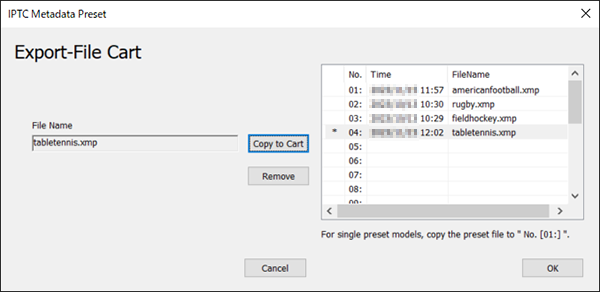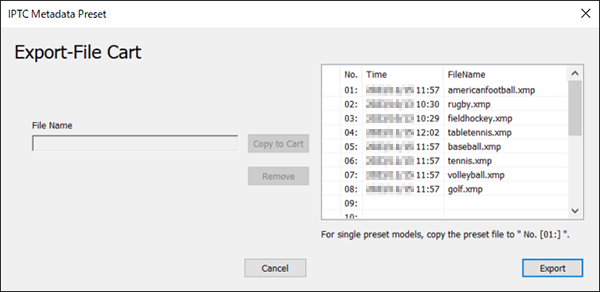Comment utiliser
Cette application vous permet de créer des métadonnées IPTC* et de les exporter vers une carte mémoire.
En enregistrant les informations exportées dans votre appareil photo, vous pouvez appliquer les métadonnées IPTC vers vos images lorsqu’elles sont prises.
* Les métadonnées IPTC consistent en attributs de métadonnées d’images numériques, tels que normalisés par IPTC (International Press Telecommunications Council).
[IPTC Photo Metadata Standard : Copyright IPTC]
Ce logiciel utilise également des métadonnées non définies par la norme IPTC.
Aperçu des opérations
Dans IPTC Metadata Preset, vous pouvez travailler avec les métadonnées IPTC au format XMP. Vous pouvez saisir ces informations, les sauvegarder en tant que fichiers, les charger depuis des fichiers existants et les exporter vers des cartes mémoire.
L’enregistrement des métadonnées IPTC sur un appareil photo et l’étiquetage facultatif des images avec ces informations s’effectuent directement sur l’appareil photo.
Pour des instructions sur l’appareil photo, consultez le Guide d’aide des modèles compatibles avec les métadonnées IPTC.
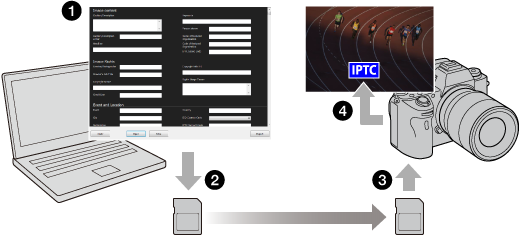
Opérations dans IPTC Metadata Preset
1 Saisie et sauvegarde des métadonnées IPTC
2 Exportation des métadonnées IPTC vers des cartes mémoire
Opérations sur l’appareil photo
3 Enregistrement des métadonnées IPTC sur l’appareil photo
4 Étiquetage des images avec les métadonnées IPTC
Conseil
- Vous pouvez également transférer les métadonnées IPTC vers une carte mémoire dans un appareil photo si celui-ci est connecté à l’ordinateur via USB. Pour sauvegarder les informations sur la carte mémoire de l’appareil photo, réglez [Connexion USB] sur l’appareil photo sur [Stock.de mass] et cliquez sur le bouton [Export] dans IPTC Metadata Preset.
- Jusqu’à 20 ensembles de préréglages de métadonnées IPTC peuvent être exportés vers une carte mémoire. Certains modèles d’appareils photo permettent l’enregistrement d’un seul ensemble de préréglages de métadonnées IPTC tandis que d’autres modèles permettent l’enregistrement de 20 ensembles de préréglages. Sur les modèles qui permettent l’enregistrement d’un seul ensemble de préréglages de métadonnées IPTC, seul le premier fichier de métadonnées exporté vers la carte mémoire peut être enregistré.
Saisie des métadonnées IPTC
Vous pouvez saisir les détails des images, les droits d’auteur et les informations sur l’emplacement ainsi que d’autres métadonnées.
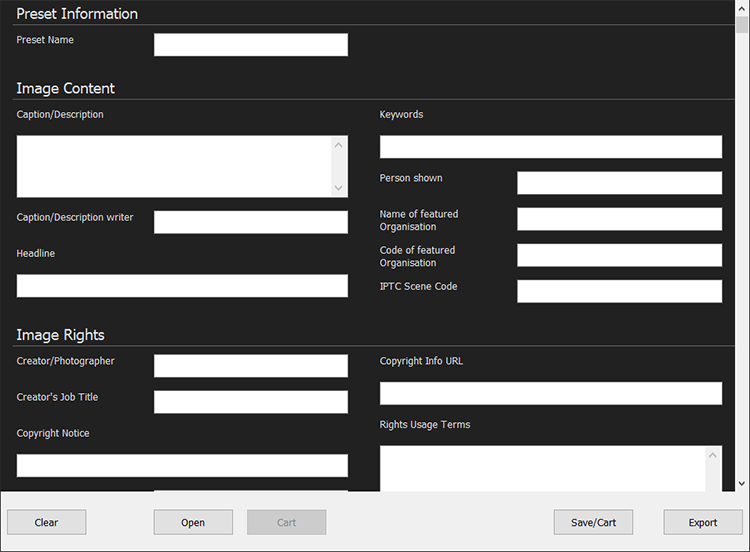
Preset Information
[Éléments]
- Preset Name
- Sur les modèles d’appareil photo qui permettent l’enregistrement de 20 ensembles de préréglages de métadonnées IPTC, le paramètre Preset Name sur la carte mémoire s’affiche à l’écran pour chaque ensemble de préréglages.
Conseil
Sur les modèles d’appareil photo qui permettent l’enregistrement de 20 ensembles de préréglages de métadonnées IPTC, vous pouvez vous reporter aux paramètres Preset Name affichés sur l’écran de l’appareil photo et sélectionner les fichiers de préréglage sur la carte mémoire à enregistrer sur l’appareil photo.
Image Content
[Éléments]
- Caption/Description
- Alt Text (Accessibility)
- Extended Description (Accessibility)
- Caption/Description writer
- Headline
- Keywords *2
- Person shown *2
- Name of featured Organisation *2
- Code of featured Organisation *2
- IPTC Scene Code *2
Image Rights
[Éléments]
- Creator/Photographer *2
- Creator's Job Title
- Copyright Notice
- Credit Line
- Source
- Copyright Info URL
- Rights Usage Terms
Event and Location
[Éléments]
- Event
- City
- Sublocation
- Province/State
- Country
- ISO Country Code *1
- IPTC Subject Code *2
- Intellectual Genre
Locations Taken
[Éléments]
- Sublocation
- City
- Province or State
- Country Name
- Country ISO-Code *1
- World Region
- Location ID *2
- Location Shown
- Sublocation
- City
- Province or State
- Country Name
- Country ISO – Code *1
- World Region
- Location ID *2
Status
[Éléments]
- Title/Object Name
- Job ID/Trans Ref
- Instructions
- Edit Status
- Category
- Supp Cat1
- Supp Cat2
- Supp Cat3
- Urgency
Contact Info
[Éléments]
- Address
- City
- State/Province
- Postal Code
- Country
- Email(s)
- Phone(s)
- Web URL(s)
Licensing
[Éléments]
- Copyright owners
- Name
- ID
- Image Creators
- Name
- ID
- Image Supplier Name
- Image Supplier ID
- Supplier's Image ID
- Image Registry Entries
- Registry Organization Identifier
- Registry Image Identifier
- Registry Entry Role
- Licensors
- ID
- Name
- URL
- Street Address
- Extended Address
- City
- State/Region
- Postal Code
- Country
- Telephone 1
- Type
- Telephone 2
- Type
Models, Properties, and Artwork
[Éléments]
- Additional Model Info
- Model age *2
- Model Age Disclosure
- Model Release Status
- Model Release IDs *2
- Property Release Status
- Property Release IDs *2
- Artwork or Object
- Title
- Creator *2
- Creator ID *2
- Date Created
- Circa Date Created
- Style Period *2
- Source
- Src Inventory Num
- Src Inventory URL
- Notice
- Owner Name
- Owner ID
- Content Desc
- Contribution Desc
- Physical Desc
Media
[Éléments]
- Max, Image Width
- Max, Image Height
- Digital Source Type
*1 ISO Country Code (le Code ISO du pays) peut être saisi par l'une des méthodes suivantes. (IPTC Metadata Preset version 1.1.00 ou ultérieure)
- Sélectionnez le code du pays ou de la région (3 chiffres) dans la liste déroulante
- Saisissez le code du pays ou de la région (2 ou 3 chiffres) dans la zone de texte
*2 Vous pouvez saisir plusieurs mots séparés par des virgules « , ». Cela permet d’importer plusieurs mots dans des fichiers de données créés au moyen d’une application PC comme Photo Mechanic. (IPTC Metadata Preset version 1.2.01 ou ultérieure)
Chargement, sauvegarde, enregistrement des candidats à l’exportation et exportation de métadonnées IPTC
Servez-vous des boutons le long du bas de l’écran pour charger ou sauvegarder des métadonnées IPTC ou les exporter vers des cartes mémoire.
Les données utilisées dans IPTC Metadata Preset sont sauvegardées en tant que fichiers XMP (***.xmp).

Remarque
- Si vous cliquez sur [Open] pendant l’édition, toute métadonnée IPTC que vous avez saisie sera rejetée et les informations chargées seront affichées.
- Toute métadonnées IPTC chargée dépassant la limite pour le nombre de caractères accepté par IPTC Metadata Preset sera coupée.
- Cette application charge uniquement les données IPTC compatibles. Les champs/données non compatibles ne sont pas chargés.